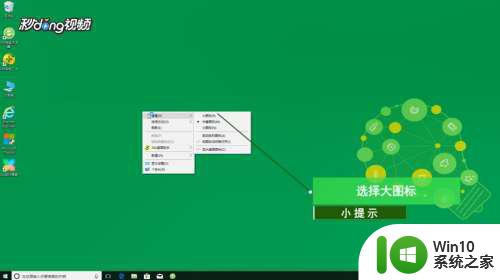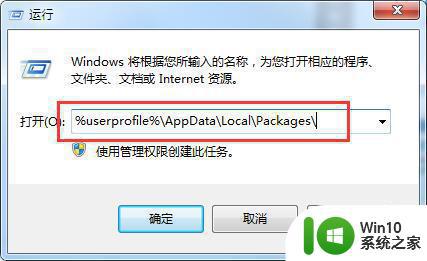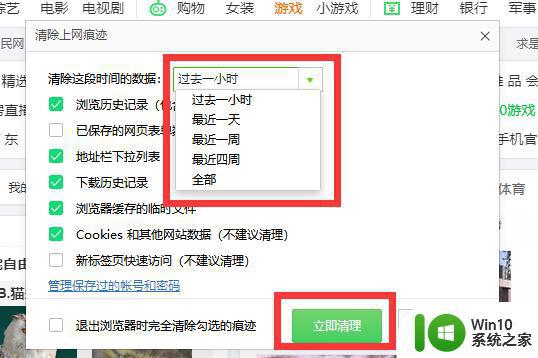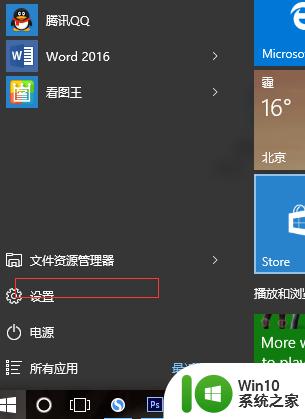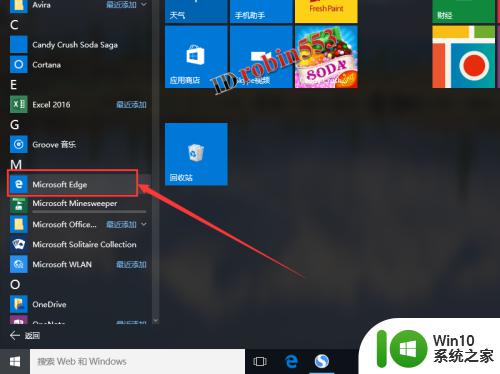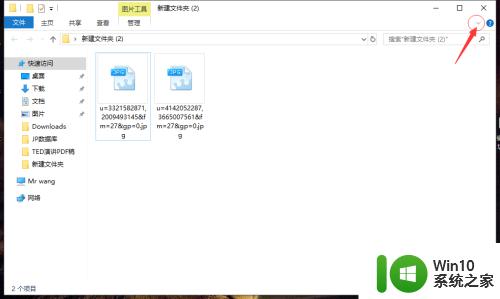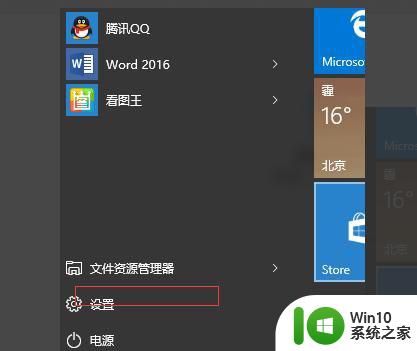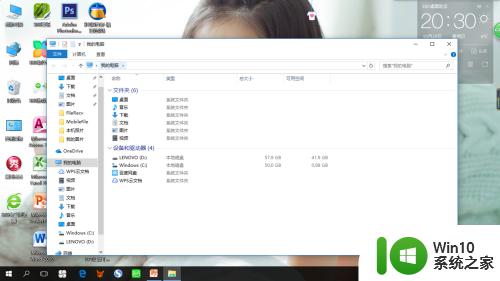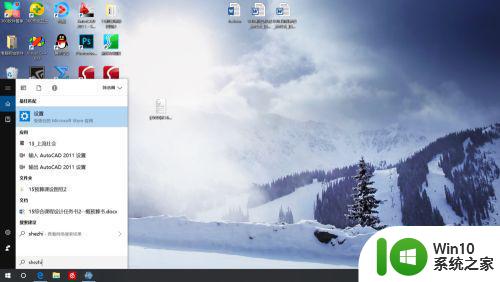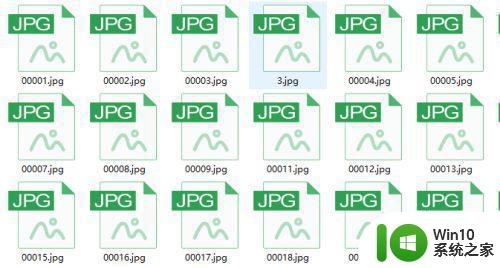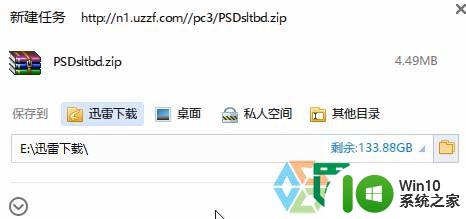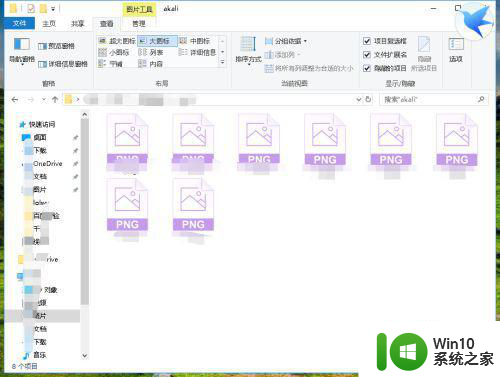win10怎样清除电脑缩略图的缓存不可恢复 win10系统如何清除缩略图缓存
更新时间:2024-06-09 16:36:05作者:xiaoliu
Win10系统中,缩略图缓存是为了加快显示速度而存储的小尺寸图像文件,随着时间的推移,这些缓存文件可能会积累过多,导致系统运行缓慢甚至出现卡顿现象。清除电脑缩略图的缓存是一种常见的操作。但需要注意的是,一旦清除了缩略图的缓存,这些文件是无法恢复的,因此在进行清除操作之前务必备份重要文件。Win10系统如何清除缩略图缓存呢?接下来我们就来详细介绍一下。
方法如下:
1.在win10系统桌面上,开始菜单。右键,控制面板。
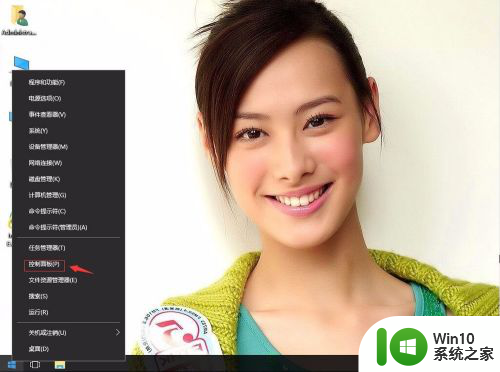
2.单击系统和安全。
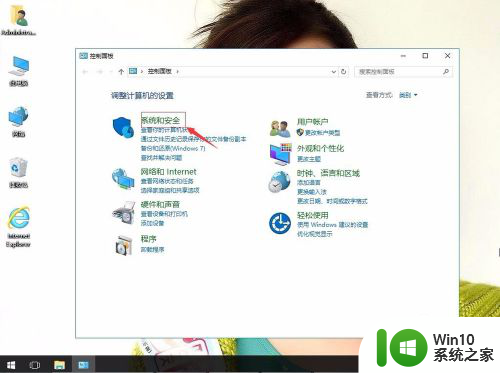
3.管理工具。
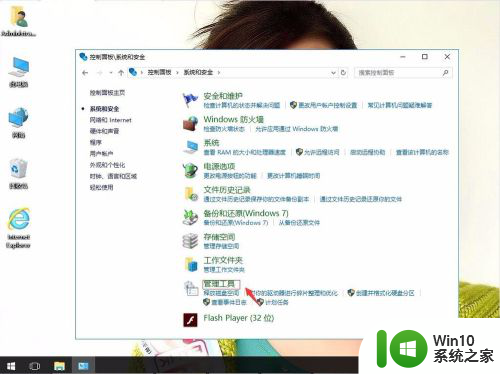
4.双击打开磁盘清理。
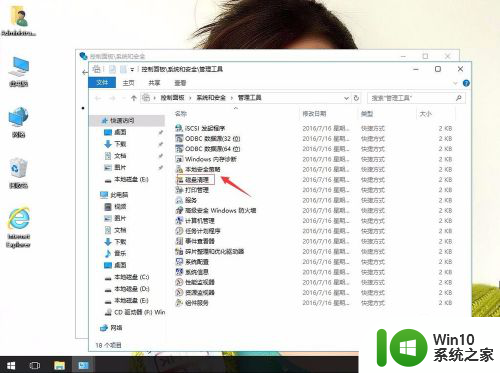
5.驱动器,选C盘。再确定。
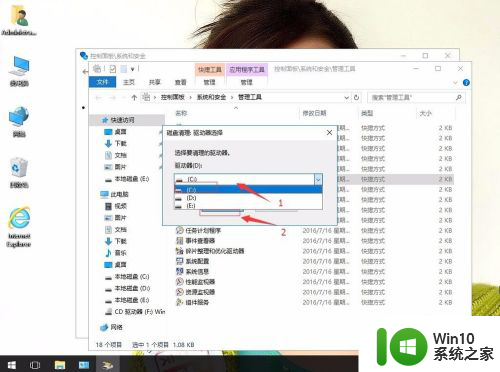
6.要删除的文件把缩略图打勾。再确定。
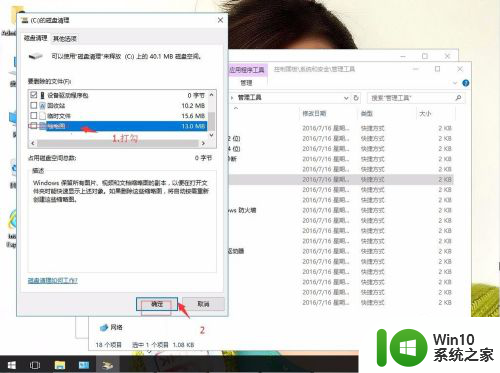
以上就是如何清除电脑缩略图的缓存的全部内容,如果你遇到了这个问题,可以尝试按照以上方法解决,希望对大家有所帮助。